A melhor maneira de converter vídeos MTS / M2TS feitos pela Sony DV para o formato AVI
Quando quiser compartilhar vídeos MTS / M2TS feitos por sua filmadora Sony HD, você não conseguirá enviar para seus amigos ou fazer upload no YouTube / Facebook. E se você deseja editar vídeos MTS / M2TS através de editores de vídeo como Adobe Premiere, você pode adicionar os arquivos com sucesso com os plug-ins necessários, mas sempre encontrará a edição travada. Nestes casos, a melhor solução é converter vídeos MTS / M2TS para AVI para uma melhor edição e compartilhamento.
Além disso, o formato MTS/M2TS é sempre suportado por discos Blu-ray, por isso também é difícil reproduzir os vídeos MTS/M2TS na maioria dos reprodutores de PC. Portanto, continue lendo este artigo e aprenda mais sobre MTS/M2TS e como converter MTS/M2TS para o formato AVI com alta compatibilidade.
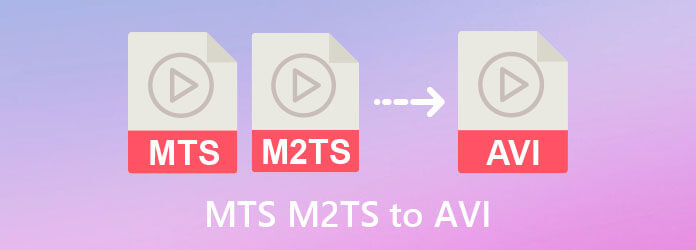
MTS é um formato de vídeo emergente com qualidade HD. Os vídeos feitos por câmeras DV da Sony ou de outras marcas estão sempre no formato MTS. E esses vídeos são mostrados no formato MTS ao assisti-los diretamente no disco DV ou copiá-los para o computador. Se você usar o software PMB de suporte criado pela Sony para importar os vídeos MTS para o seu computador, o formato será alterado para M2TS. Na verdade, eles não têm nenhuma diferença entre si, exceto o nome.
Como os vídeos MTS / M2TS são feitos por filmadoras HD, os vídeos estão sempre na resolução 1920x1080 com um tamanho grande. E o codec incluído nos vídeos é H.264 ou AVCHD. Ao converter MTS / M2TS para AVI, você deve escolher o mesmo codec e resolução para manter a alta qualidade. Encontre o melhor Jogador MTS M2TS Aqui.
Para transformar vídeos MTS / M2TS para o formato AVI, Conversor de vídeo Bluraycopys final é sua melhor escolha. Você pode usar este software para converter um lote de arquivos MTS / M2TS grandes para AVI em alguns minutos, o que economizará seu tempo. Além disso, ele suporta o ajuste do codec de vídeo, resolução, taxa de quadros e taxa de bits.
Faça o download e inicie Conversor de vídeo Bluraycopys final no seu computador. Clique no Adicionar arquivos para selecionar os vídeos MTS / M2TS desejados. Claro, você pode simplesmente puxar e liberar esses vídeos para adicioná-los ao conversor de vídeo MTS / M2TS.

Clique na Converter tudo em menu e selecione o formato AVI na lista de vídeos. Em seguida, você pode escolher a resolução Igual à fonte ou a resolução 1080p. Não clique na resolução, e apenas clique no Perfil personalizado botão no lado direito.
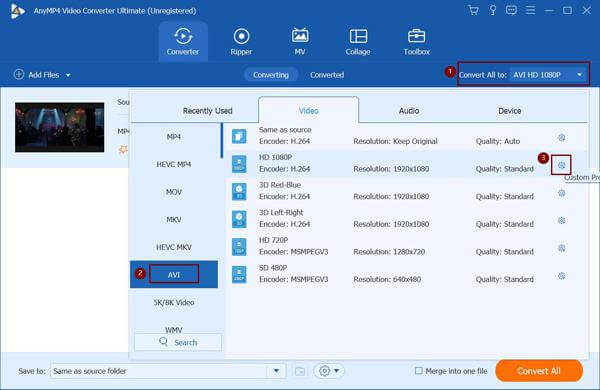
Então você deve alterar o codec para H.264 e marcar o Alta Qualidade opção de manter uma alta qualidade dos vídeos convertidos. Depois disso, clique no Criar Nova para salvar as configurações e voltar à interface principal.
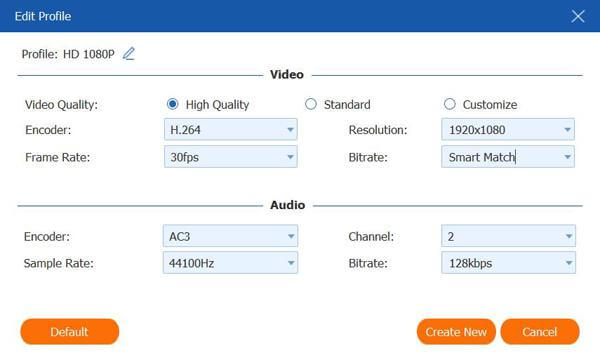
Escolha o caminho de armazenamento desejado e clique no botão Converter tudo botão para iniciar a transferência de MTS / M2TS para AVI.
Você também pode optar por converter vídeos MTS / M2TS para AVI por meio Conversor de vídeo online grátis Bluraycopys. Você não precisa baixar nenhum software. E também suporta o ajuste do codec e resolução de vídeo.
1. Como converter MTS / M2TS para o formato AVI sem perder qualidade?
Por meio do Bluraycopys Video Converter Ultimate, você pode ajustar o codec de vídeo e a resolução para o H.264 original e 1080p em vídeos MTS. Desta forma, você pode manter a alta qualidade ao transformar MTS / M2TS em AVI.
2. Posso editar vídeos MTS por meio do Adobe Premiere?
Se você baixou os plug-ins MTS, pode importar vídeos MTS diretamente para o Premiere. Mas ficará preso quando você adicionar muitos efeitos. Assim, é melhor transformar vídeos MTS/M2TS em AVI.
3. Quais parâmetros devo definir ao converter vídeos M2TS para AVI para o YouTube?
O YouTube suporta o upload de vídeos no codec H.264 com resolução máxima de 4K. E a taxa de quadros é limitada entre 24 fps a 60 fps. Portanto, você pode escolher o codec H.264, resolução de 1080p e taxa de quadros de 30 fps ao converter vídeos MTS / M2TS para AVI.
Este artigo apresentou o que é MTS / M2TS e os recursos desse formato. Por causa de sua incompatibilidade, você também aprendeu a melhor maneira de converter vídeos MTS / M2TS para o formato AVI com o artigo acima. Se você tiver outras perguntas sobre como transformar arquivos MTS / M2TS em arquivos AVI, deixe seu comentário abaixo.
Mais Leitura
Como converter arquivos de vídeo MTS e M2TS para DVD no Windows e Mac
Este guia apresenta as etapas detalhadas para converter arquivos MTS e M2TS em DVD. Você pode obter conversores MTS para DVD gratuitos e profissionais para criar discos de DVD com facilidade.
Como você pode converter AVI para MP4 ou o oposto usando VLC
Embora o AVI ofereça melhor qualidade de vídeo, ele não é amplamente utilizado na Internet e em dispositivos móveis. Felizmente, aqui você pode aprender como converter AVI para MP4 por VLC.
5 maneiras principais de converter MOV em AVI
Qual é a diferença entre AVI e MOV? Como converter MOV para AVI grátis? Como faço para converter um vídeo do iPhone para AVI? Esta postagem compartilha 5 maneiras fáceis de converter MOV para AVI com conversores profissionais e online gratuitos.
Mesclar arquivos de vídeo AVI online gratuitamente em 1 minuto
Como combinar arquivos AVI em um quando você tem dois ou vários arquivos de vídeo AVI esperando para serem combinados? Este artigo fornecerá dois métodos eficientes.